ppt2013幻灯片怎么设置图片切换时文字连续闪烁?
摘要:想要在ppt2013中设置检查切换方式时文字连续闪烁,如何设置呢?下面就讲解ppt2013如何设置检查切换方式时文字连续闪烁1、打开ppt,...
想要在ppt2013中设置检查切换方式时文字连续闪烁,如何设置呢?下面就讲解ppt2013如何设置检查切换方式时文字连续闪烁
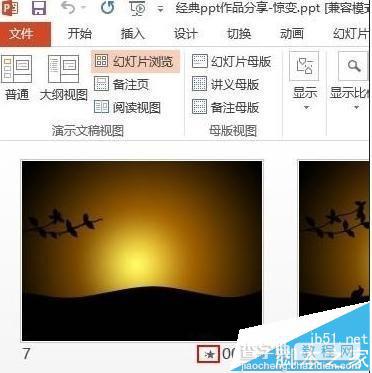
1、打开ppt,打开需要编辑的ppt文档
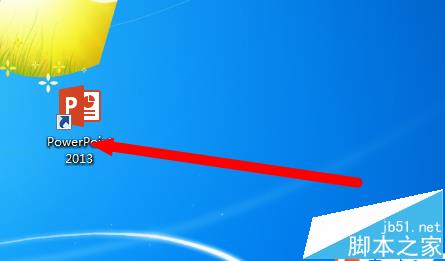
2、在ppt2013主界面,点击“视图”→“幻灯片浏览”,如图所示
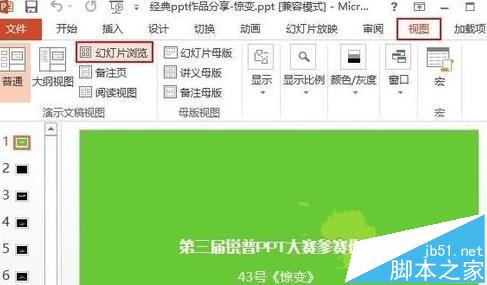
3、在幻灯片浏览视图中,可点击每张PPT右下角的按钮,来检查幻灯片的切换方式以及动画效果,如图所示
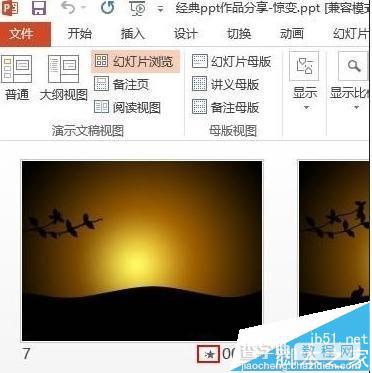
4、如果觉得PPT的动画或者切换方式需要改进,可以双击幻灯片,返回到普通视图进行改进
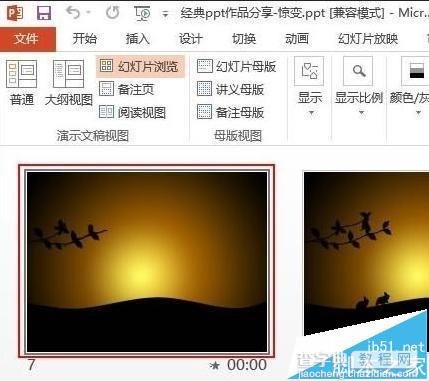
5、切换到“动画”即可添加PPT的动画效果
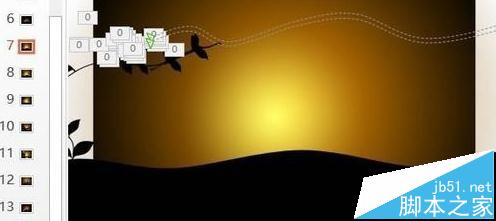
6、切换到“切换”即可修改PPT的切换方式
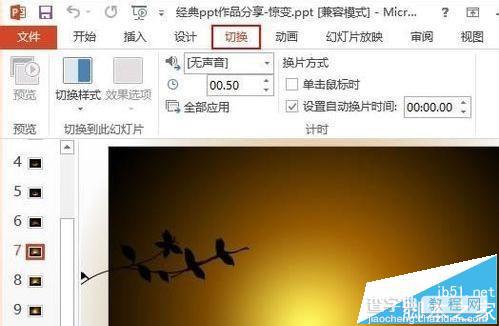
【ppt2013幻灯片怎么设置图片切换时文字连续闪烁?】相关文章:
★ 在Word2010文档中显示图片框提高文档翻页速度的图文教程
★ 如何将PowerPoint2010中多个幻灯片合成一个幻灯片
★ 如何在Word2010中设置SmartArt图形文字环绕
★ 如何在PowerPoint中制作个性化的PPT幻灯片的图文步骤
★ 如何在PowerPoint2007备注页中添加图片设置(图文)
★ WPS 2012如何将幻灯片批量转换为图片 (图文步骤)
下一篇:
Excel表格实现全选的五个操作技巧分享
